3DMAX室内设计效果图毕业设计论文
3dmax建筑设计毕业论文(1)
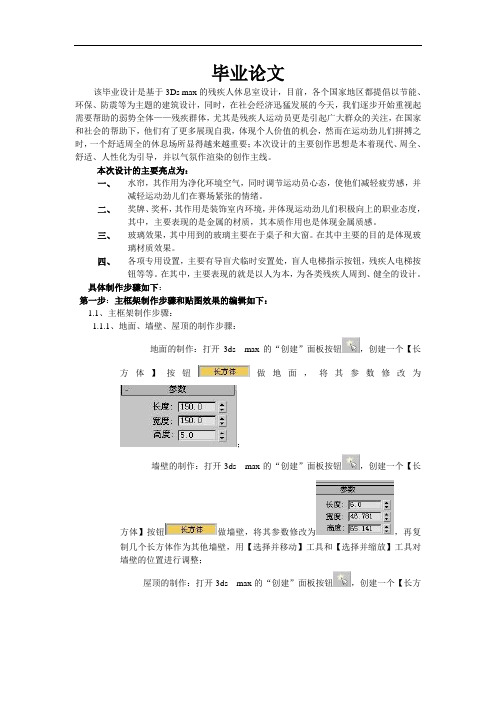
毕业论文该毕业设计是基于3Ds max的残疾人休息室设计,目前,各个国家地区都提倡以节能、环保、防震等为主题的建筑设计,同时,在社会经济迅猛发展的今天,我们逐步开始重视起需要帮助的弱势全体——残疾群体,尤其是残疾人运动员更是引起广大群众的关注,在国家和社会的帮助下,他们有了更多展现自我,体现个人价值的机会,然而在运动劲儿们拼搏之时,一个舒适周全的休息场所显得越来越重要;本次设计的主要创作思想是本着现代、周全、舒适、人性化为引导,并以气氛作渲染的创作主线。
本次设计的主要亮点为:一、水帘,其作用为净化环境空气,同时调节运动员心态,使他们减轻疲劳感,并减轻运动劲儿们在赛场紧张的情绪。
二、奖牌、奖杯,其作用是装饰室内环境,并体现运动劲儿们积极向上的职业态度,其中,主要表现的是金属的材质,其本质作用也是体现金属质感。
三、玻璃效果,其中用到的玻璃主要在于桌子和大窗。
在其中主要的目的是体现玻璃材质效果。
四、各项专用设置,主要有导盲犬临时安置处,盲人电梯指示按钮,残疾人电梯按钮等等。
在其中,主要表现的就是以人为本,为各类残疾人周到、健全的设计。
具体制作步骤如下:第一步:主框架制作步骤和贴图效果的编辑如下:1.1、主框架制作步骤:1.1.1、地面、墙壁、屋顶的制作步骤:地面的制作:打开3ds max的“创建”面板按钮,创建一个【长方体】按钮做地面,将其参数修改为;墙壁的制作:打开3ds max的“创建”面板按钮,创建一个【长方体】按钮做墙壁,将其参数修改为,再复制几个长方体作为其他墙壁,用【选择并移动】工具和【选择并缩放】工具对墙壁的位置进行调整;屋顶的制作:打开3ds max的“创建”面板按钮,创建一个【长方体】按钮做屋顶,将其参数修改为;再用【选择并旋转】进行调整;1.1.2、窗子的制作步骤:创建一个长方体,单击【几何体】按钮,在下拉菜单中选择“复合对象”→【布尔】按钮→【拾取对象】按钮,然后进行适当的调整即可;窗子的制作,在“创建”面板,选中【几何体】按钮创建面板类别下拉框中的【窗】选项,单击【推拉窗】按钮创建,然后对参数进行修改即可;1.2 、贴图效果:1.2.1、地面、墙壁、屋顶贴图效果的编辑:地面、墙壁的贴图效果:选中墙壁(地面)然后单击工具栏中【材质编辑器】按钮,打开【材质编辑器】对话框,选择对话框上方带有小球的方框中的任一方框,然后单击【材质编辑器】下方【Blinn基本参数】展卷栏中的【漫反射】后的方框,在弹出的【材质/贴图浏览器】中选择【位图】,找到图片的存放位置单击“确定“即可,打开【坐标】展卷栏对平铺进行调整:地面为,墙壁为,单击材质球下的【在视口中显示贴图】按钮后在单击【将材质指定给选定对象】点击按钮附加即可,其他墙面也同上;1.2.2、窗子、门的效果编辑:窗子贴图效果:选中墙面然后单击工具栏中【材质编辑器】按钮,打开【材质编辑器】对话框,选择对话框上方带有小球的方框中的任一方框,然后单击【材质编辑器】下方【Blinn基本参数】展卷栏中的【漫反射】后的方框,在弹出的【材质/贴图浏览器】中选择【位图】,找到图片的存放位置单击“确定“即可,打开【坐标】展卷栏对平铺进行调整为,单击参数堆栈列表中的【贴图】按钮,打开贴图展卷栏,将【凹凸】左侧的复选框选中,并单击右侧的【None】按钮,打开【材质/贴图浏览器】对话框,然后双击浏览器右侧列表框中的【位图】选项,为【凹凸】添加【位图】贴图,调整其凹凸数量为100;窗子的玻璃效果,选中玻璃,单击常用“工具栏”上的【材质编辑器】按钮-→选择【Standard 】按钮→选择【Glass(physics_phen)】按钮,在Glass(physics_phen)参数和DirectX面板中修改参数,就可以得到玻璃效果,单击材质球下的【在视口中显示贴图】按钮后在单击【将材质指定给选定对象】按钮即可;第二部:水帘制作步骤与贴图效果的编辑如下:2.1、水帘制作步骤:在粒子系统中创建一个超级喷射,并对其参数进行设置,进而做适当的调整,即可得到相应的所需喷射。
3DMAX室内设计解析

• •
• • • • •
制作台灯
•
• • • •
• •
选择“创建”|“图形”|“线”,在前视图中创建一 条样条线。 选择“修改”|“修改器列表”,选择“编辑样条线”, 选择“样条线”,单击“几何体”中得“轮廓”,并 涉足数值为5. 选择“修改”|“修改器列表”|“车削”,设置分段 数为32段。 选择“标准基本体”|“球体”,在顶视图中创建一个 半径为10.5的,分段数为20,半球为0.6的球体。 选择“修改器列表”|“FFD修改器”|“FFD(长方体) 4X4X4”。 选择控制点,选择“控制点”,并调整位置。 参照以上步骤,画出一个灯泡。
本人结合三年所学的知识,利用3DMAX 软件制作了一个静态的室内效果图,一来 增强自己的运用熟练度,二来通过这个设 计展示自己的能力及技巧。本论文主要论 述了其制作的方法和过程。 3DMAX用来设计室内效果,是偏向效果 图的方向,现在越来越多的室内设计都不 用手工来展示。用3DMAX制作的室内效果图, 能更直观、更全面、更美观的展示设计者 所想表达的设计理念以及最终效果。
• • • •
制作床头柜
• • 选择“创建”|“图形”|“矩形”,在顶视图中创建一个 长度和宽度分别为45的矩形。 选择“修改器列表”|“编辑样条线”,修改器添加合适的 顶点,并调整节点的位置。 选择“修改器列表”|“挤出”,制作出柜顶。 选择“创建”|“图形”,在前视图中创建一个长为450的 矩形。 选择“修改器列表”|“编辑样条线”,,选择样条线选项 并在“几何体”中设置“轮廓”为-1.5. 选择“修改器列表”|“挤出”,设置数量为45,并调整其 位置。 选择“图形”|“矩形”,在前视图中创建一个长和宽分别 为45的矩形,然后对矩形执行“挤出”命令,设置挤出数 量为15,并调整对象的位置。 抽屉用创建长方体的方法利用复制拼凑出抽屉,抽屉面用 布尔方法制作出花样,使抽屉成组,然后将抽屉盒柜子合 并。 床头柜制作完成。
室内设计毕业设计论文(通用18篇)
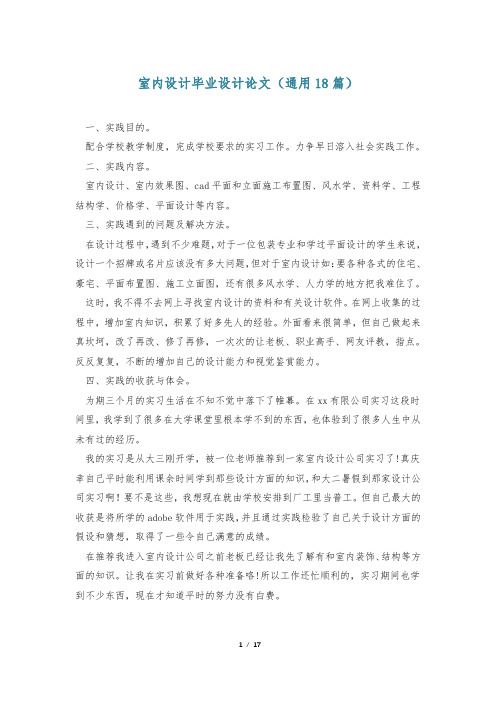
室内设计毕业设计论文(通用18篇)一、实践目的。
配合学校教学制度,完成学校要求的实习工作。
力争早日溶入社会实践工作。
二、实践内容。
室内设计、室内效果图、cad平面和立面施工布置图、风水学、资料学、工程结构学、价格学、平面设计等内容。
三、实践遇到的问题及解决方法。
在设计过程中,遇到不少难题,对于一位包装专业和学过平面设计的学生来说,设计一个招牌或名片应该没有多大问题,但对于室内设计如:要各种各式的住宅、豪宅、平面布置图、施工立面图,还有很多风水学、人力学的地方把我难住了。
这时,我不得不去网上寻找室内设计的资料和有关设计软件。
在网上收集的过程中,增加室内知识,积累了好多先人的经验。
外面看来很简单,但自己做起来真坎坷,改了再改、修了再修,一次次的让老板、职业高手、网友评教,指点。
反反复复,不断的增加自己的设计能力和视觉鉴赏能力。
四、实践的收获与体会。
为期三个月的实习生活在不知不觉中落下了帷幕。
在xx有限公司实习这段时间里,我学到了很多在大学课堂里根本学不到的东西,也体验到了很多人生中从未有过的经历。
我的实习是从大三刚开学,被一位老师推荐到一家室内设计公司实习了!真庆幸自己平时能利用课余时间学到那些设计方面的知识,和大二暑假到那家设计公司实习啊!要不是这些,我想现在就由学校安排到厂工里当普工。
但自己最大的收获是将所学的adobe软件用于实践,并且通过实践检验了自己关于设计方面的假设和猜想,取得了一些令自己满意的成绩。
在推荐我进入室内设计公司之前老板已经让我先了解有和室内装饰、结构等方面的知识。
让我在实习前做好各种准备咯!所以工作还忙顺利的,实习期间也学到不少东西,现在才知道平时的努力没有白费。
接下来我开始在公司老板的指导后,慢慢的溶入室内装饰的各个领域,在设计过程中,遇到不少难题,对于一位包装专业和学过平面设计的学生来说,设计一个招牌或名片应该没有多大问题,但对于室内设计如:要各种各式的住宅、豪宅、平面布置图、施工立面图,还有很多地方把我难住了。
3DMAX室内效果图设计中简约主义精神内涵体现论文

浅析3DMAX室内效果图设计中简约主义精神内涵的体现【摘要】伴随现代主义的发展,简约主义室内设计也逐渐受到人们的青睐,它凭借简练、理性的设计思维,在空间中做减法设计,打破固有的繁琐装饰模式,关注使用者对空间功能的要求及对使用空间的感受。
本文结合简约主义室内设计特征,尝试从哲学、美学、宗教的角度去分析简约主义室内设计的精神内涵。
【关键词】简约主义;室内设计;精神内涵一、简约主义室内设计概述室内设计中的简约主义风格是对现代主义建筑理念中简洁、以少示多内容的反映和深化。
简约主义室内设计是通过事物的本质来追求空间原有的真实和美感,在最为纯粹的形式中去展现艺术对象的原有本质,强调纯粹的艺术体验。
它是以“否定”,“减少”,“净化”的思维,打破琐碎的固定模式,把装饰不断简化,用高度理性的语言和简洁的手法来加以表述,从而获得室内空间的纯粹和强烈的心理感受二、简约主义在室内设计中的特征简约主义室内设计中注重对单纯形体的塑造,对空间内部质量和场所精神的关注以及对材质的关注。
简约主义在室内设计中的具体特征如下:1.重视使用空间的功能需求,注重对空间的舒适性和实用功能的塑造,体现人在使用空间中的主体地位,关注人在空间中的便捷度(各使用空间的可及性、各空间中设施设备的使用的便捷性等)。
2.重视使用者在空间中的体验,去繁留简,通过减法设计去除多余的繁琐装修,使空间沉静下来,侧重于对使用者情感和想象力的激发。
3.重视使用空间中光线的运用,光在空间中的作用是不容忽视的,它直接参与到空间中,通过季节与时间的变动而改变,不断的变换空间的韵律和丰富空间的层次。
4.对科学技术的发展有着更高要求,简约主义室内设计要求装饰细部精巧、工艺突出,精致的工艺是表现简约主义风格的重要方法和必要的实施手段。
三、简约主义室内设计的精神内涵1.从哲学的角度分析亚里斯多德一直在寻求一种合理的秩序,达到对自然的解释和社会的管理的最佳效果,在他看来秩序是产生“和谐”有效保障,没有秩序就会产生混乱,和谐也将会消失,同时,他认为艺术使人的情感得以净化,他的这一观点体现着理性、秩序,这与简约主义设计作品的理性主义特征,严谨的秩序感是一致的。
三维设计毕业论文

XXXXXXXXXXXX学校毕业设计(论文)XXXXX室内设计系别:计算机科学系专业:计算机XXX技术班级:XXXXXXXXX姓名:XXXXXXX指导教师:XXXXXXX2012年2 月10 日声明本人声明所呈交的论文是我个人在导师指导下进行的研究工作及取得的研究成果。
尽我所知,除了文中特别加以标注和致谢的地方外,论文中不包含其他人已经发表或撰写过的研究成果。
与我一同工作的同志对本研究所做的任何贡献均已在论文中作了明确的说明并表示了谢意。
本人完全了解昭通师范高等专科学校有关保留、使用论文资料的规定,即:学校有权保留并向国家有关部门或机构送交论文资料和论文电子版;允许论文被查阅或借阅;学校可以公布论文的全部或部分内容,可以采用影印、缩印或其他复制手段保存论文;授权学校将论文的全部或部分内容编入有关数据库进行检索。
学生签名:导师签名:日期:摘要3D Studio MAX是PC机上最流行的三维建模、渲染、动画制作软件,计算机辅助设计软件中最成功的一个,同时也是全球使用人数最多的三维设计软件之一。
主要用于影视、游戏、建筑效果图制作及广告制作。
不过与国外的技术相比,国内三维行业还有待提高。
因此本人根据室内设计的要求,对3D Studio MAX在建模、材质、灯光上的应用进行了较为深入的学习,主要完成对实体的建模、材质特性的分析、灯光的特性和分布,并由此设计了一套室内设计图。
运行结果表明:本文所设计的室内设计图和室内漫游动画可以满足客户需要。
室内效果图和室内漫游动画主要应用于室内装潢。
它突破了以往用平面图纸设计的局限,取而代之的是三维带来的多角度的真实视觉效果,空间的分配,家具的摆设和整体的风格都一目了然。
而其部件的明确性,易改性给装潢带来了简便从而节约了资源。
关键词:3DS MAX,建模,材质,灯光,动画ABSTRACT3D Studio MAX is a PC, the most popular 3D modeling, rendering, animation software, computer-aided design software, the most successful one, but also the world's largest number of users, one of the hreedimensional design software. Is mainly used for film and television, games, architectural renderings and advertising production., However, when compared with the foreign technology, the domestic industry also has to be enhanced threedimensional.Therefore, I based interior design requirements, 3D Studio MAX in the modeling, materials, lighting on the application of a more indepth study, mainly to complete the physical modeling, material properties analysis of the characteristics and distribution of light by the This design a set of interior design. Running results show that: In this paper designed the interior design and interior roaming animations to meet customer needs.Interior designlandscape designvisual effects construction plans and indoor roaming animation is mainly used in interior decoration. It has transcended the old limitations of using graphic drawing the design, replaced by threedimensional multiangle brought about the real visual effects, space allocation, furniture, furnishings and overall style are clear. The clarity of its components, easy to bring a simple modification to the interior so as to save resources.Keywords:3DS MAX, Modeling, Material, Lighting, Animation目录第一章绪论 (1)1.1 课题背景 (1)1.2 本文的主要工作 (1)1.3 论文组织 (1)第二章相关技术基础 (3)2.1 3D软件的发展及应用 (3)2.2 3DS MAX概述 (4)2.2.1 3DS MAX 建模 (5)2.2.2 3DS MAX的材质和灯光 (5)2.2.3 3DS MAX的摄像机 (6)2.2.4 利用3DS MAX创建动画 (7)2.3 Vray渲染器概述 (7)2.4 PhotoShop概述 (8)2.5 Adobe Premiere概述 (8)第三章室内设计的方法和步骤 (10)3.1室内设计的方法 (10)3.2室内设计的程序步骤 (11)第四章室内效果图和漫游动画设计 (13)4.1 室内效果图设计概述 (13)4.1.1 在3DS MAX 中绘制建筑平面图 (13)4.1.2 室内模型设计 (14)4.1.3 材质与灯光设计 (17)4.1.4 摄像机的架设 (20)4.1.5 渲染输出效果图 (21)4.1.6效果图的后期处理 (23)4.2 室内漫游动画设计 (23)4.2.1动画设计 (23)4.2.2 分镜头动画的合成 (28)第五章总结与展望 (29)5.1总结 (29)5.2 展望 (29)参考文献 (30)致谢 (31)第一章绪论1.1 课题背景随着我国综合国力的提高,大众对生活空间质量的要求步入了一个以满足物质生活水平为基础、追求相对高层次精神意识空间的阶段。
3DMax在室内设计中的作用论文
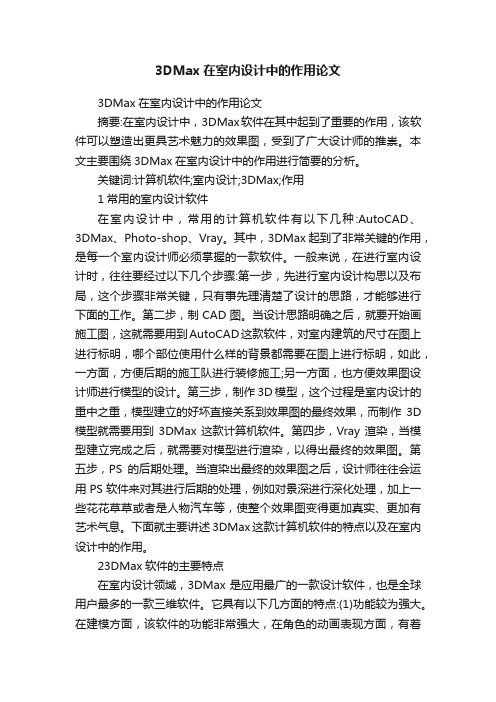
3DMax在室内设计中的作用论文3DMax在室内设计中的作用论文摘要:在室内设计中,3DMax软件在其中起到了重要的作用,该软件可以塑造出更具艺术魅力的效果图,受到了广大设计师的推崇。
本文主要围绕3DMax在室内设计中的作用进行简要的分析。
关键词:计算机软件;室内设计;3DMax;作用1常用的室内设计软件在室内设计中,常用的计算机软件有以下几种:AutoCAD、3DMax、Photo-shop、Vray。
其中,3DMax起到了非常关键的作用,是每一个室内设计师必须掌握的一款软件。
一般来说,在进行室内设计时,往往要经过以下几个步骤:第一步,先进行室内设计构思以及布局,这个步骤非常关键,只有事先理清楚了设计的思路,才能够进行下面的工作。
第二步,制CAD图。
当设计思路明确之后,就要开始画施工图,这就需要用到AutoCAD这款软件,对室内建筑的尺寸在图上进行标明,哪个部位使用什么样的背景都需要在图上进行标明,如此,一方面,方便后期的施工队进行装修施工;另一方面,也方便效果图设计师进行模型的设计。
第三步,制作3D模型,这个过程是室内设计的重中之重,模型建立的好坏直接关系到效果图的最终效果,而制作3D 模型就需要用到3DMax这款计算机软件。
第四步,Vray渲染,当模型建立完成之后,就需要对模型进行渲染,以得出最终的效果图。
第五步,PS的后期处理。
当渲染出最终的效果图之后,设计师往往会运用PS软件来对其进行后期的处理,例如对景深进行深化处理,加上一些花花草草或者是人物汽车等,使整个效果图变得更加真实、更加有艺术气息。
下面就主要讲述3DMax这款计算机软件的特点以及在室内设计中的作用。
23DMax软件的主要特点在室内设计领域,3DMax是应用最广的一款设计软件,也是全球用户最多的一款三维软件。
它具有以下几方面的特点:(1)功能较为强大。
在建模方面,该软件的功能非常强大,在角色的动画表现方面,有着较强的.优势。
3dmax毕业设计论文
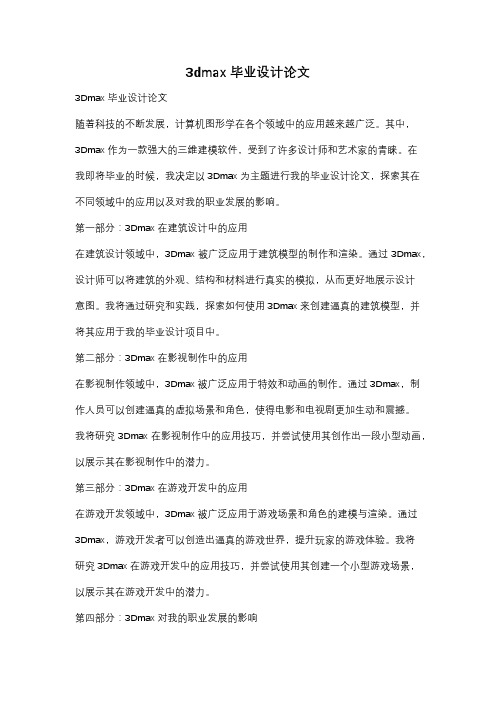
3dmax毕业设计论文3Dmax毕业设计论文随着科技的不断发展,计算机图形学在各个领域中的应用越来越广泛。
其中,3Dmax作为一款强大的三维建模软件,受到了许多设计师和艺术家的青睐。
在我即将毕业的时候,我决定以3Dmax为主题进行我的毕业设计论文,探索其在不同领域中的应用以及对我的职业发展的影响。
第一部分:3Dmax在建筑设计中的应用在建筑设计领域中,3Dmax被广泛应用于建筑模型的制作和渲染。
通过3Dmax,设计师可以将建筑的外观、结构和材料进行真实的模拟,从而更好地展示设计意图。
我将通过研究和实践,探索如何使用3Dmax来创建逼真的建筑模型,并将其应用于我的毕业设计项目中。
第二部分:3Dmax在影视制作中的应用在影视制作领域中,3Dmax被广泛应用于特效和动画的制作。
通过3Dmax,制作人员可以创建逼真的虚拟场景和角色,使得电影和电视剧更加生动和震撼。
我将研究3Dmax在影视制作中的应用技巧,并尝试使用其创作出一段小型动画,以展示其在影视制作中的潜力。
第三部分:3Dmax在游戏开发中的应用在游戏开发领域中,3Dmax被广泛应用于游戏场景和角色的建模与渲染。
通过3Dmax,游戏开发者可以创造出逼真的游戏世界,提升玩家的游戏体验。
我将研究3Dmax在游戏开发中的应用技巧,并尝试使用其创建一个小型游戏场景,以展示其在游戏开发中的潜力。
第四部分:3Dmax对我的职业发展的影响在学习和使用3Dmax的过程中,我不仅学到了技术上的知识和技能,还培养了创造力和审美观。
这些都对我的职业发展产生了积极的影响。
我将总结我在学习和使用3Dmax过程中的成长和收获,并探讨如何将这些经验和技能应用于我的未来职业道路中。
结论通过对3Dmax的研究和实践,我深刻认识到了它在不同领域中的应用潜力和影响力。
无论是建筑设计、影视制作还是游戏开发,3Dmax都可以为创作者提供强大的工具和平台。
而对于我个人而言,学习和使用3Dmax不仅是为了完成毕业设计论文,更是为了提升自己的技能和拓宽职业发展的道路。
室内设计-基于3dmax 设计 毕设论文

1 前言中国水墨动画曾经以其特殊的艺术表现力在国际上辉煌一时,这种中国特有的本土动画形式也取得无数的骄人荣誉。
但自从中国动画创作走上商业化创作之路,而传统的水墨动画由于其制作工艺的异常复杂,耗费大量的人力物力,艺术创作脱离商业市场运作,使传统水墨动画近些年近乎绝迹。
中国水墨动画开始走入低谷。
二十世纪末数字技术的发展对艺术创作产生了巨大的影响,一部分艺术创作者开始探索寻求通过计算机操作平台来创作新水墨动画的形式,来发展本土动画产业。
既可以节约成本,免去了摄影和中间画反复的工作,又可与现代动画技术相结合,在当代进步的科技辅助下,通过镜头的运镜,来凸显中国风格的艺术特征,以补平绘画艺术的不足,可以说是水墨动画在新形势下的一个新的发展趋向。
计算机三维水墨动画创作虽然脱离了传统水墨动画的创作方式,但创作形式与目的上还是遵循中国传统水墨绘画的特点。
首先,使用3D技术模拟国画中的效果,画面强调用笔用墨的绘画性,表现画面中墨遇水的浓、淡、干、湿、焦特性,具有明显的水墨晕染的效果;其次,讲究意境之美。
以抽象的元素来表达一种意境,传达物象的虚实与气韵;再次,在叙事内容上水墨动画通常结合中国传统文化,融入了中国特有的民族文化,将中国古典艺术所独有的淡雅、深邃的气质发挥得淋漓尽致。
2 水墨画,动画与水墨动画2.1名词解释2.1.1水墨画水墨画,是在中国的民族性格、传统文化、审美观以及绘画材料和工具等土壤中逐步成长起来的。
在中国画中,以中国画特有的材料之一,墨为主要原料加以清水的多少引为浓墨、淡墨、干墨、湿墨、焦墨等,画出不同浓淡(黑、白、灰)层次。
在创作手法上主要运用线条和墨色的变化,以勾、皴、擦、点、染、浓淡干湿、阴阳向背、虚实疏密和留白等表现手法来描绘物象。
并在构图上不受时间和空间的限制,具有极大的灵活性。
别有一番韵味称为“墨韵”。
而形成水墨为主的一种绘画形式。
2.1.2动画动画是通过把人物的表情、动作、变化等分段画成许多画幅,再用摄影机连续拍摄成一系列画面,给视觉造成连续变化的图画。
- 1、下载文档前请自行甄别文档内容的完整性,平台不提供额外的编辑、内容补充、找答案等附加服务。
- 2、"仅部分预览"的文档,不可在线预览部分如存在完整性等问题,可反馈申请退款(可完整预览的文档不适用该条件!)。
- 3、如文档侵犯您的权益,请联系客服反馈,我们会尽快为您处理(人工客服工作时间:9:00-18:30)。
毕业论文题目3DMAX 室内设计系别年级专业学生姓名指导教师专业负责人答辩日期第1章绪论 (2)1.1关于效果图 (2)1.2本次毕业设计的介绍 (2)第2章制作环境 (3)2.13DMAX2010 (3)2.2 VRAY 1.5 SP4 (3)第3章快捷键、摄像机和建模 (4)3.1经常用到的快捷键 (4)3.2摄像机的设置 (4)3.3CAD的导入和墙壁的创建 (4)3.3.1导入CAD文件 (4)3.3.2 墙壁的创建 (5)3.4家具、窗外布景 (7)3.5合并外部文件 (9)第4章测试期渲染设置 (9)4.1测试期渲染参数设置 (9)第5章灯光和材质的设置 (12)5.1灯光的设置 (12)5.1.1太阳光 (12)5.1.2天光 (13)5.1.3目标灯光 (13)5.1.4补光 (14)5.2材质的设置 (14)第6章出图 (15)6.1关于光子图 (15)6.2出图参数设置 (15)6.2.1生成光子图 (15)6.2.2渲染 (17)6.3PS后期调整 (17)第7章尾声 (19)7.1心得体会 (19)参考文献: (19)致谢: (19)第1章绪论1.1 关于效果图制作效果图,其实就是为了让客户看到装修好之后的样子,从而让客户掏钱。
有些客户可能看不懂CAD图,希望能更好更直观地看到图,所以制作的效果图还是有一定作用的。
不论是手绘还是电脑,效果图只是一种设计师表达的方式。
现在有一个误区就是效果图的真实性,不必要把效果图做得和照片一样真实,只要能表达出设计师的设计理念,客户能看明白就可以了。
至于现有的模型还是自己制作的模型,我觉得只要能提高工作效率就好,用10天的时间制作的效果图和用1天的时间制作的效果图,从图面质量和逼真度上可能会有差距但最后的作用应该是一样的。
效果图的制作不是做CG,不是来显示我们建模多么的娴熟和细致,渲染多么的漂亮,真实度多么的贴近照片,而是要体现出设计师的设计理念,只要客户能看懂就好了。
有时一个简单的草图也会起到同样的作用。
1.2 本次毕业设计的介绍首先,因为本人对于设计方面十分不专业,所以出来各方面效果若有各方面的违和感,请各位见谅。
其实作为效果图,很多时候并不需要所有模型都自己建出来,而会合并很多外部文件,以及很多的附材质的操作,这就需要有一定的积累。
所以本次虽然也会用到不少外部文件,但还是会涉及到一些简单基础的建模方法。
而且为了避免电脑配置不足以及技术上不必要的重复,本次设计只完成了大厅和厨房的设计,其他地方一律简单处理。
因为大厅有两大面落地玻璃,基本上太阳光以及天光就足够亮了,后期PS修改一下曲线、对比度/亮度诸如此类效果就可以了;而厨房由于窗口比较小,所以就用到不少的补光操作,这也是我另外一个我想要介绍的。
第2章制作环境2.1 3DMAX2010在2010版本中增加了新的建模工具,可以自由地设计和制作复杂的多边形模型。
且新的及时预览功能支持AO、 HDRI、soft shadows、硬件反锯齿等效果。
此版本给予设计者新的创作思维与工具,并提升了与后制软件的结合度,让设计者可以更直观的进行创作,将创意无限发挥。
另外,vray是一个比较常用的渲染软件,它可以作为一个插件2.2 vray 1.5 sp4VRay是由chaosgroup和asgvis公司出品,中国由曼恒公司负责推广的一款高质量渲染软件。
VRay是目前业界最受欢迎的渲染引擎。
基于V-Ray 内核开发的有VRay for 3ds max、Maya、Sketchup、Rhino等诸多版本,为不同领域的优秀3D建模软件提供了高质量的图片和动画渲染。
除此之外,VRay也可以提供单独的渲染程序,方便使用者渲染各种图片。
第3章快捷键、摄像机和建模3.1 经常用到的快捷键3DMAX里面的快捷键十分多,熟练运用快捷键有助于增加效率,这里介绍一下本人经常用到的部分快捷键:取消网格显示:G拖动场景:鼠标中键转动物体:ALT+鼠标中键单独显示物体:ALT+Q按名称选择物体:H加选:CTRL+选择物体减选:ALT+选择物体最大化到选择到的物体:Z最大化所有物体:CTRL+ALT+Z线框显示物体:F3隐藏相机:SHIFT+C隐藏灯:SHIFT+L3.2摄像机的设置为了方便渲染测试,先要设置好摄像机,这里一般没什么要求,把摄像机放在认为合适的地方,高度一般为人的高度。
人的视野为60°左右,也可以略为调整,直到个人感觉适合为止。
SHIFT+F显示安全框,能显示真实渲染时候的视角。
3.3 CAD的导入和墙壁的创建3.3.1导入CAD文件文件→导入,导入CAD图。
因为CAD图导进去之后,一般就不需要再修改了,所以导入之后可以成组然后冻结之。
3.3.2 墙壁的创建关于墙壁的创建,方法有很多,可以一面面墙壁建立,也可以通过挤出一个多边形然后挖洞,出于对各方面的考虑,这里我使用了后者的建立墙壁的方法。
而关于墙壁挖洞的问题,我当初了解过之后,由于以前学到的知识比较依赖多边形的布尔运算,而这样让多边形出现一些无谓的线和面,还很容易导致烂面,所以一般是比较少用布尔运算的。
导入CAD图之后,建立墙体的第一步就是要打开捕捉开关,切换到2.5D捕捉,2.5D捕捉的作用就是确保捕捉所画出来的线是在同一个平面上的。
画好线之后,在图上有窗口或者门的地方也画上点,方便以后挖洞,如下图所示:然后挤出相应的高度,加入法线修改器,右击对象属性,背面消隐选项勾上,即可看到物体里面然后右键转换为可编辑多边形开始制作墙体,F3显示线框,切换到线段级别下,选中有窗口的地方两边的线,右击连接,如下图在面级别下删除窗口应该挖洞那个面,边界级别下,选中被删面的边,SHIFT+鼠标拖动拉出窗框,下图是完成之后的墙壁,本人稍作了修改3.4家具、窗外布景窗户以及家具的制作不外乎就是普通的捕捉、画线、挤出、放样,或者转化为可编辑多边形,在边级别下设置的切角(平滑),这里不需多做赘述。
下面简单介绍一个制作枕头(抱枕)和窗外景色的方法。
先制作一个矮的长方体,分段数多些,加入Cloth 修改器,设置对象属性如下图,确定之后模拟本地,抱枕开始膨胀,然后转换为可编辑多边形,平滑之。
下面简单介绍一下:首先画一条弧线,挤出适当的高度确定能够完全挡住窗外的一片漆黑(最好在建立摄像机之后完成),附上VR灯光材质,里面加上自己需要的窗外景物图片,渲染如果还是一片漆黑就添加法线,贴图位置错误就添加UVW贴图修改即可。
3.5合并外部文件需要注意的是带材质的文件和不带材质的文件,有些下载下来的文件归档好,带材质,有些没有,如果直接用别人的材质,材质名有可能和自己材质库的名冲突,这个问题要处理好,不然以后会导致文件名相同无法归档。
第4章测试期渲染设置4.1测试期渲染参数设置为了方便渲染看到灯光和材质的效果,需要设置一下测试时期的渲染参数,否则渲染将会十分慢,F10调出渲染设置窗口,参考设置如下。
(仅供参考,实际情况清酌量修改)设置渲染图像的大小,这里设置成300*400第5章灯光和材质的设置5.1灯光的设置本人做了客厅和厨房,因为客厅有两块大落地玻璃,如果模拟晚上会十分浪费,因此我模拟了白天的情况,太阳透过玻璃射进来,真实情况的大厅会十分光亮的,因此基本上不需要使用灯光,只用模拟的太阳光和天光基本上就足够,有少量暗的地方采用补光和后期的PS处理;而厨房由于外面射进来的光有限,而且是背向我们模拟的太阳光的,所以只靠天光是不够的,我们需要使用一些补光的操作。
5.1.1太阳光模拟太阳光我使用了目标平行光,开始没有设置为VR阴影,导致阳光无法透过透明的玻璃;真实的阴影不是棱角分明的,因此可在VR阴影参数里面调节:5.1.2天光F10→Vray:环境→这里需要根据不同的地方酌量修改。
5.1.3目标灯光即使客厅模拟起来已经比较宽敞明亮,但还是有一些灯槽比较暗,这与真实不符,于是我模拟了下图这样的灯光创建一个目标灯光,灯光分部选择光度学WEB,然后下面再选择一个光域网的文件(网上自行下载),强度/颜色/衰减下设置灯光强度。
设置如下,仅供参考5.1.4补光故名思议,就是渲染的时候,有些地方不够明亮,而现实的效果实际上光是通过无数次反射得来的,计算机无法进行如此多的计算,导致某些地方暗了,为了解决这个问题,有时候我们要进行补光的操作。
补光我用了VR的面光源,参数仅供参考补光→5.2材质的设置设置好灯光之后我们需要把物体都附上材质,材质这些东西是比较繁琐的,但做多了之后,我们可以把做好的材质放入到材质库里面,这样以后用到相同的材质就不用重新设置了。
我这里用到的是VR材质,用到的有:多维/子对象(不同的面附上不同材质)、衰减(随着距离变化,颜色深浅变化)、材质包裹器(本人用于色彩溢出)等等,由于大量的材质参数不可能一一列举,这里推荐一个网站以供参考:/list/416第6章出图6.1 关于光子图当测试完,感觉灯光,材质,等各方面都满意的时候。
我们就可以出图了,这里我们采用了保存光子图(即可以理解为保存光照信息的文件)然后再调用的方法,这样出来的效果跟直接渲染成图一样,但是能够节省渲染时间,但要注意保存了光子图之后场景物体不能再移动,否者需要重新跑光子图。
6.2出图参数设置6.2.1生成光子图点击选择“不渲染最终图像”;图像采样器(反锯齿)设置如下图。
点击选择“不渲染最终图像”;图像采样器间接照明选项卡下,当前预设改为“中”。
(反锯齿)设置如上图。
值改为10006.2.2渲染计算完毕之后,弹出窗口,选择刚才输出的光子图,再进行出图的设置:6.3 PS后期调整输出最终图像之后,如有不满意的地方,可以到PS修改一下曲线、亮度、饱和度或者人工添加阴影之类的操作,直到个人满意为止镜头摆得不好,请见谅第7章尾声7.1 心得体会毕业设计和论文终于快告一段落了,由于本人以前没真正学过3DMAX,这段时间里面,个人真正地去自学了关于3D的室内效果图的一些知识,最大的感觉是以前学过的3DMAX根本连皮毛都算不上。
毕业设计做的是室内,感觉尚有很多东西没学到。
很多建模方式还不会,很多材质的表现手法还不会,很多灯光的参数还没了解到。
当然,出来的效果图可能很多人觉得不好,十分抱歉,由于本人实在对设计方面能力实在有限,有什么违和感请诸位见谅。
在自学3D这个过程中,我也进了一些学习3D的交流群里,其中不乏少年高手,也有专业老手,大家一起讨论,一起进步,还是很快乐的。
参考文献:/list.aspx?cid=15 51自学网3DSMAX基础建模教程/list/610室内现代小空间建模篇/list/472 VRay客厅渲染解析/list/416 VRay室内效果图材质速查手册致谢:时间过的真快,我们的毕业设计制作也基本完成了。
